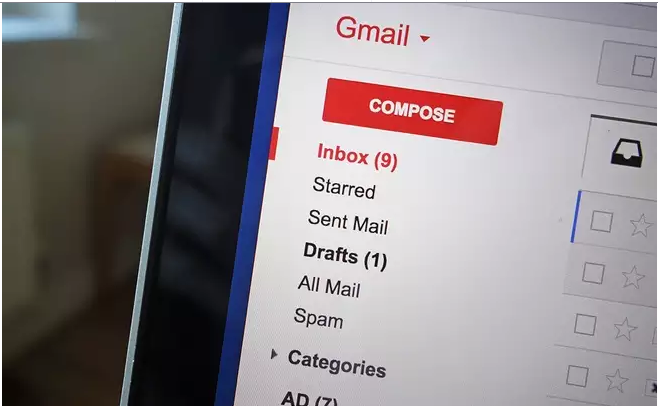
ra, xóa hay để lại tùy ý người dùng
Cách tùy chỉnh hình nền cho giao diện Gmail trên web
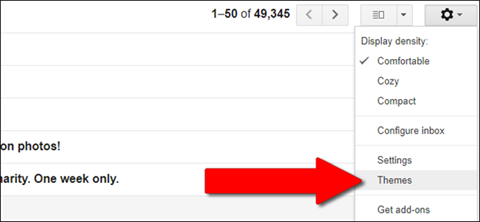
Nhấn vào Themes trong phần thiết lập để tạo hình nền cho Gmail
|
Một cửa sổ trong tab hiển thị cho bạn một loạt hình nền kết hợp màu mà bạn có thể sử dụng với Gmail trên web. Nếu muốn hình nền nào, bạn chỉ việc nhấp vào nó để áp dụng. Tuy nhiên, nếu muốn nhiều tùy chọn hơn, hãy nhấp vào My Photos ở góc dưới cùng bên phải cửa sổ.
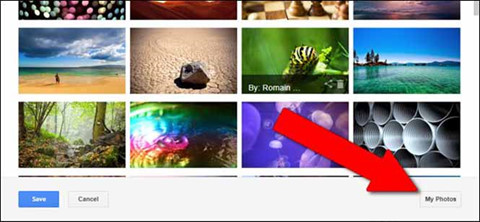
Nhấp vào My Photos để chọn ảnh riêng nếu không thích theme có sẵn từ Google
|
Lúc này Google cho phép bạn duyệt ảnh từ khắp nơi trên Google của bạn, bao gồm những thứ bạn có trong Google Drive, những gì bạn đã gửi cho người khác trong Hangouts… Bạn có thể chọn bất kỳ mục nào trong số này hoặc tải lên ảnh hay dán URL với các tùy chọn trên tab. Ví dụ bài viết nhấp vào liên kết Upload a Photo để tải lên hình nền mà bạn cảm thấy yêu thích.
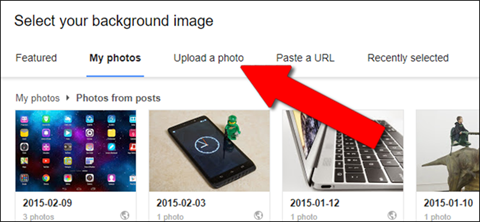
Bạn có thể chọn nhiều hình thức cung cấp ảnh nền khác nhau
|
Theo khuyến cáo, lý tưởng nhất là bạn nên chọn ảnh có độ phân giải lớn hơn so với máy tính mình thường sử dụng để truy cập vào Gmail vì giao diện chấp nhận hình ảnh có kích thước bất kỳ. Nhấp vào “Select a photo from your computer” rồi tìm tập tin bạn muốn sử dụng.
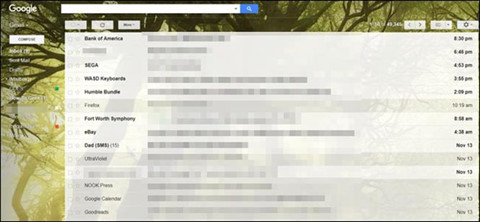
Hình nền sau đó sẽ được áp dụng vào Gmail trên web của bạn
|
Sau khi tải lên hình ảnh, bạn sẽ có chủ đề Gmail riêng. Bạn có thể làm điều này thường xuyên nếu muốn và tính năng làm việc với hầu hết các định dạng hình ảnh phổ biến.
Thành Luân








